Comment désactiver le relais de confidentialité iCloud pour un site Web spécifique sur iPhone et iPad
Divers / / April 03, 2023
Pour améliorer votre expérience de navigation et limiter le suivi par les annonceurs, Apple a introduit l'iCloud Relais de confidentialité fonctionnalité avec iOS 15. En activant Privacy Relay, le suivi des publicités sera désactivé pour tous les sites Web que vous naviguez sur Safari. Ce service est également disponible pour l'application Mail.

Mais que se passe-t-il si vous ne souhaitez pas utiliser ce service pour des sites Web spécifiques? C'est bien qu'Apple vous permette de désactiver iCloud Privacy Relay pour un site Web spécifique. Nous allons vous montrer comment désactiver Privacy Relay sur votre iPhone et iPad.
Quel est le besoin d'un relais de confidentialité ?
Avant de montrer les étapes, comprenons rapidement l'utilisation d'iCloud Privacy Relay sur votre iPhone et iPad. Avez-vous commencé à voir des publicités sur une application de médias sociaux juste après avoir recherché un produit sur un site Web? En effet, des entreprises comme Facebook, Instagram et Twitter créent votre profil en fonction des requêtes DNS des sites Web que vous visitez.
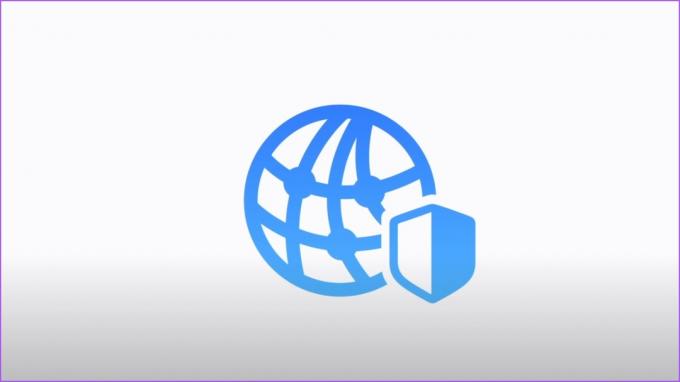
Pour éviter cela, iCloud Privacy Relay redirigera le trafic Web vers un serveur tiers, et même Apple n'y aura pas accès. La requête DNS sera séparée de votre adresse IP et sera cryptée en envoyant les clés de cryptage à un serveur tiers. Apple ne pourra donc pas voir le site Web que vous visitez. Seule votre adresse IP avec votre emplacement approximatif sera disponible pour l'entreprise.
Comment activer le relais de confidentialité iCloud
Par défaut, le relais de confidentialité iCloud est désactivé. Voyons comment activer manuellement iCloud Privacy Relay sur votre iPhone et iPad. Les étapes restent les mêmes pour les deux appareils.
Étape 1: Ouvrez Paramètres sur votre iPhone ou iPad.

Étape 2: Appuyez sur votre nom de profil en haut.

Étape 3: Appuyez sur iCloud.

Étape 4: Faites défiler vers le bas et appuyez sur Relais privé.

Étape 5: Appuyez sur la bascule à côté de Relais privé pour activer la fonctionnalité.

Comment désactiver le relais de confidentialité iCloud pour un site Web spécifique
Après avoir activé iCloud Privacy Relay, vous pouvez le désactiver pour des sites Web spécifiques. Notez que cette fonctionnalité n'est disponible que pour le navigateur Safari. Si vous préférez les navigateurs tiers tels que Chrome ou Firefox, vous devrez désactiver complètement le relais de confidentialité iCloud pour arrêter de masquer votre adresse IP.
Les étapes restent les mêmes pour iPhone et iPad.
Étape 1: Ouvrez Safari sur votre iPhone et iPad.

Étape 2: Ouvrez le site Web sur lequel vous souhaitez désactiver la fonctionnalité.
Étape 3: Appuyez sur l'icône aA en bas à gauche de la barre d'adresse.

Si la barre d'adresse est en haut, appuyez sur l'icône aA en haut à gauche.
Étape 4: Appuyez sur Afficher l'adresse IP.

Étape 5: Lorsque l'invite apparaît à l'écran, appuyez sur Continuer pour confirmer.

Après cela, votre adresse IP (l'adresse IP de l'iPhone ou de l'iPad) sera temporairement visible par le site Web et votre fournisseur d'accès Internet.
Notez que la fonction Privacy Relay sera réactivée lorsque vous rechargerez le même onglet pour visiter un autre site Web.
Comment désactiver complètement le relais de confidentialité iCloud
Si vous préférez utiliser des navigateurs tiers comme Chrome et Firefox sur votre iPhone ou iPad, vous pouvez désactiver la fonction iCloud Privacy Relay pour arrêter de masquer votre adresse IP. Les étapes restent les mêmes pour les utilisateurs d'iPhone et d'iPad.
Étape 1: Ouvrez Paramètres sur votre iPhone ou iPad.

Étape 2: Appuyez sur votre nom de profil en haut.

Étape 3: Appuyez sur iCloud.

Étape 4: Faites défiler vers le bas et appuyez sur Relais privé.

Étape 5: Appuyez sur la bascule à côté de Relais privé pour désactiver la fonction.
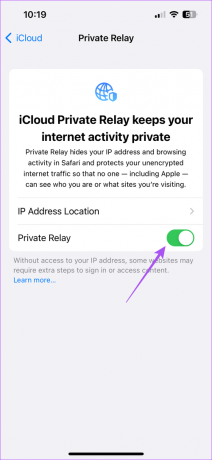
Étape 6: Vous pouvez appuyer sur "Désactiver jusqu'à demain" ou "Désactiver le relais privé" selon les besoins.

Si vous sélectionnez "Désactiver jusqu'à demain", vous pouvez suivre à nouveau les mêmes étapes pour désactiver définitivement la fonction selon votre choix.
Fais ton choix
C'est formidable qu'Apple ait fourni plus de contrôle aux utilisateurs sur la confidentialité. Relais de confidentialité iCloud et Cacher mon e-mail sont des fonctionnalités utiles pour vous éviter de passer sous le radar des publicités inutiles qui peuvent ruiner votre expérience globale. Bien que cette fonctionnalité ne soit disponible que pour Safari, d'autres navigateurs axés sur la confidentialité pour iPhone et iPad peut vous aider à protéger vos préférences de navigation contre les traceurs. Vous pouvez les installer pour améliorer davantage votre confidentialité en ligne.
Dernière mise à jour le 09 janvier 2023
L'article ci-dessus peut contenir des liens d'affiliation qui aident à soutenir Guiding Tech. Cependant, cela n'affecte pas notre intégrité éditoriale. Le contenu reste impartial et authentique.
Écrit par
Paurush Chaudhary
Démystifier le monde de la technologie de la manière la plus simple et résoudre les problèmes quotidiens liés aux smartphones, ordinateurs portables, téléviseurs et plateformes de diffusion de contenu.



